Oppdateringsveiledning
|
|
|
- Teodor Kristiansen
- 8 år siden
- Visninger:
Transkript
1 // Mamut Business Software Oppdateringsveiledning
2 Innhold Om oppdatering til ny versjon... 2 Utføre sikkerhetskopiering... 5 Oppdatering til nyeste versjon... 7 Flytte programmet til en annen datamaskin/server Slik flytter du: Enbruker Slik flytter du: Serverinstallasjon Slik flytter du: Klient/Arbeidsstasjon Flytte dokumentområdet Dele dokumentområdet Oppdatere Netthandel fra versjon 14 eller lavere Trinn 1: Flytte nettstedet ditt til den nye plattformen Trinn 2: Kontroller nettbutikken og tilpass innstillinger Trinn 3: Last opp nettbutikken din til den nye plattformen Oppdatere Netthandel fra versjon Mer informasjon Mamut Serviceavtale sikrer en enklere hverdag Øvrig dokumentasjon Mamut Academy Mamut Tutorials Versjon 16 MBS.BKL.UPD.NO
3 Oppdateringsveiledning Om oppdatering til ny versjon Mamut arbeider alltid med å forbedre standarden og å utvide funksjonaliteten som følger med Mamut Business Software, blant annet basert på tilbakemeldinger fra kundene. Nye versjoner av programvaren som inneholder ny og forbedret funksjonalitet lanseres med jevne mellomrom. Disse oppdateringene kalles hovedversjoner, og blir tilsendt alle brukere med Mamut Serviceavtale som ikke selv har lastet de ned. Vi anbefaler våre kunder å oppdatere til siste hovedversjon. Merk! Du bør kontrollere at din datamaskin/server oppfyller de gjeldende systemkravene før du installerer. Informasjonen er tilgjengelig på Internett: Vær oppmerksom på at oppdateringen kan ta lang tid, spesielt ved store datamengder. Mellom hovedoppdateringer gjøres det forbedringer av eksisterende funksjonalitet ved helt spesielle behov. Disse versjonene tilgjengeliggjøres via Internett gjennom Service Releases. Oppdateringer som er gjort i Service Release kan være relevante kun for enkelte brukere, da endringene kan være relaterte til spesielle funksjoner i programmet som ikke benyttes av alle. Mamut vil varsle når det har kommet nye versjoner av programmet. Det er viktig at du leser materiellet som følger oppdateringen før du iverksetter denne. Du må også ta sikkerhetskopi først. Enkelte eldre versjoner kan bare oppdateres fra versjoner av relativt ny dato. Har du en eldre versjon, kan det tenkes du må oppdatere til en nyere versjon før du kan oppdatere til den aller seneste. Se mer nedenfor. Når oppdateringer er tilgjengelige, vil du finne informasjon om oppdateringen og oppdateringsveiledning på Internett: Enkelte egendefinerte rapporter kan slutte å fungere etter oppdatering til ny versjon. Merk! Mamut Business Software benytter.net Framework og Windows Installer. Disse komponentene installeres automatisk, og kan kreve omstart av din maskin opptil 2 ganger under installasjonen. Dette avhenger av hvilke versjoner av disse komponentene som er installert fra før på din maskin. 2
4 Om oppdatering til ny versjon Se etter oppdateringer Når vi anbefaler deg å oppdatere til ny versjon av programmet, eller har gjort en påkrevd versjon tilgjengelig, vil du motta en melding før du logger deg inn. Du kan også finne denne meldingen i Mamut Business Software ved å gå til Hjelp - Om - Se etter oppdateringer. Meldingen vil ikke starte oppdateringen, men vil ta deg til nedlastingsområdet. Der kan du finne mer informasjon om den nye versjonen og oppdateringsveiledning. I tillegg kan du laste ned den nye versjonen. Oppdatering fra DVD Normalt vil hovedoppdateringer være tilgjengelig på DVD. Dersom du ønsker å motta en DVD med den siste tilgjengelige versjonen, kan du fylle ut skjemaet på bunnen av nettsiden eller ta kontakt med din salgsrepresentant. Du kan også oppdatere via våre hjemmesider. Prosedyrene for å oppdatere er noe ulike avhengig av om du har installert for flere brukere eller én bruker. Tips! Normalt benyttes den samme DVD-en til oppdatering som ved ny installasjon. Oppdatering i flerbrukermiljø Oppdatering i flerbrukermiljø bør foretas av systemadministrator. Server bør oppdateres først, etter at sikkerhetskopi er tatt og alle brukere er logget av. Når server er oppdatert, vil brukere som logger seg på via arbeidsstasjonene få beskjed om at deres versjon må oppdateres. Systemadministrator kan i løpet av serveroppdateringen velge å lagre installasjonsfilene på server. Ved oppstart av programmet på arbeidsstasjonene vil brukerne da få spørsmål om de vil benytte disse filene til oppdateringen. Arbeidsstasjonene kan imidlertid også oppdateres ved å benytte DVD eller nedlasting. Flytte Mamut Business Software og databasen til en annen datamaskin/server Det er mulig å flytte programmet og databasen for eksempel fra en gammel til en ny datamaskin eller server. Du kan lese mer om hvordan du flytter Mamut Business Software og databasen til en annen datamaskin/server nedenfor. Oppdatering av Mamut Online Brukere som er pålogget nettbasert funksjonalitet gjennom Mamut Online, vil få melding om at systemet oppdateres. Inntil oppdateringen er fullført, vil de ikke kunne benytte systemet. Synkroniseringen med Mamut Online gjenopptas når oppdateringen er fullført, og nettbasert funksjonalitet blir da igjen tilgjengelig. 3
5 Oppdateringsveiledning Tilgangskontroll Som standard er det kun Systemadministrator, det vil si brukere med tilgangsmalene Full tilgang/superbruker eller Administrator, som har tilgang til å oppdatere til ny versjon. Øvrige brukere kan imidlertid gis tilgang via tilgangsmalene under Tilgangskontroll i Brukeradministrasjon. Dette må gjøres før oppdateringen. Før oppdatering av systemdatabasen kan startes kontrolleres tilgangen, og den som oppdaterer må oppgi brukernavn og passord. Det vil alltid være minst én bruker med tilgangsmalen Full tilgang/superbruker i systemet. Alle brukere i et flerbrukermiljø kan imidlertid oppdatere sine klienter/arbeidsstasjoner etter at systemdatabasen er oppdatert på server. Oppdatering av innebygget hjelp.innebygget hjelp oppdateres automatisk når du oppdaterer til ny versjon av programmet. Tips! Du kan også velge nettbasert hjelp med den nyeste versjonen av hjelp. Dette gjør du under Vis - Innstillinger - Bruker - Annet. 4
6 Utføre sikkerhetskopiering Utføre sikkerhetskopiering Slik tar du en standard sikkerhetskopi 1. Velg Fil - Sikkerhetskopiering - Utfør sikkerhetskopiering, og klikk Neste. 2. Merk av for hvilken type sikkerhetskopi du ønsker å ta (Standard i dette eksempelet), og klikk Neste. 3. Skriv inn en passende Beskrivelse for sikkerhetskopien i feltet for dette dersom du ikke ønsker å benytte den systemet foreslår. 5
7 Oppdateringsveiledning Navn: Filbane og navn på sikkerhetskopien er foreslått på bakgrunn av innstillingene som er satt for sikkerhetskopiering. Overstyr eventuelt filbanen ved å klikke på søkeknappen dersom du ønsker å ta sikkerhetskopi til et annet område enn det som er foreslått. Filbanen kan også være en nettverksfilbane, for eksempel: \\SERVERNAVN\DATA\System001\Backup\<filnavn>.mbsb. Merk av for Beskytt sikkerhetskopien med passord, dersom du ønsker å sette et passord. Passordet må da oppgis for å kunne tilbakeføre sikkerhetskopien. 4. Klikk Neste for å starte sikkerhetskopieringen. Detaljert informasjon om sikkerhetskopien vises når sikkerhetskopieringen er fullført. Merk! Sikkerhetskopiering kan ta lang tid ved store datamengder. 6
8 Oppdatering til nyeste versjon Oppdatering til nyeste versjon Merk! Du bør ta en sikkerhetskopi av eksisterende data før du installerer ny versjon. Dette gjør du ved å velge Fil - Sikkerhetskopiering - Utfør sikkerhetskopiering i ditt eksisterende Mamut-system. Flerbrukermiljø: Oppdatering i flerbrukermiljø bør foretas av systemadministrator. Før installasjon på en klient/arbeidsstasjon, må du fullføre oppdateringen på servermaskinen som beskrevet nedenfor og starte Mamut Business Software på serveren. Før selve oppdateringen startes, må alle brukere være logget av systemet. Oppdatering av SQL Server: Dersom du ønsker å oppdatere til Microsoft SQL Server 2008 R2 Express automatisk, må du velge Avanserte innstillinger under punkt 3a i denne veiledningen. Vær oppmerksom på at du kun kan oppdatere Expressversjonen automatisk. Se mer under punkt 3c. Merk at oppdateringsprosessen til Microsoft SQL Server 2008 R2 Express håndteres av Microsoft. I løpet av oppdateringen vil hele databasen bli avlest. Slik oppdaterer du 1. Velkommen Veiviseren vil veilede deg gjennom installasjonen. 7
9 Oppdateringsveiledning 2. Brukeravtale Les gjennom Mamut Brukeravtale, og merk av for Jeg aksepterer betingelsene i brukeravtalen ovenfor. 3a. Installasjonstype Velg installasjonstypen, i dette eksempelet Server. Avanserte innstillinger: Merk av i denne boksen dersom du vil tilpasse filbanen hvor programfilene og/eller databasefilene skal installeres. Dersom du ønsker å oppdatere fra Microsoft SQL Server 2005 Express til Microsoft SQL Server 2008 R2 Express, må du velge Avanserte innstillinger (...). 8
10 Oppdatering til nyeste versjon 3b. Avanserte innstillinger - Server Dette vinduet vil kun vises dersom du valgte Server og Avanserte innstillinger i trinn 3a. Her kan du velge å installere til en ny eller eksisterende databaseinstans. Dersom installasjonen finner flere SQL-server-databaser, må du ta stilling til hvilken som benyttes til Mamut Business Software. 3c. Oppdater SQL-serverinstans Dette vinduet vil kun vises dersom du valgte Server eller Enbruker og Avanserte innstillinger i trinn 3a og du bruker Microsoft SQL Server 2005 Express. Velg om du ønsker å oppdatere SQLserverinstansen fra Microsoft SQL Server 2005 Express til Microsoft SQL Server 2008 R2 Express. Dersom du velger å oppdatere, må du merke av for at du har en gyldig sikkerhetskopi. Dersom du ikke ønsker å oppdatere SQL-serverinstansen nå, kan du gå videre uten å merke av. 9
11 Oppdateringsveiledning 3d. Avanserte innstillinger Dette vinduet vil kun vises dersom du valgte Avanserte innstillinger i trinn 3a. Her kan du kontrollere filbanene for programfiler og databasefiler. Dersom du ønsker å endre filbanene til programfilene og/eller databasefilene, kan du følge prosedyrene for å flytte programmet. Vi anbefaler at du fullfører oppdateringen, og flytter installasjonen når du er ferdig. Alternativt kan du velge å avbryte oppdateringen, og flytte installasjonen først. Les mer nedenfor om hvordan du kan flytte installasjonen. 4. Klient/Arbeidsstasjon Dette vinduet vises kun for installasjonstypen Klient/Arbeidsstasjon. Dersom du installerer med klientinstallasjonssett vil alle valgene være deaktivert. Velg hvilken databaseserver du skal koble deg til ved å velge Søk etter databaseserver i mitt nettverk eller Skriv inn navnet på databaseserveren du ønsker å koble deg til. Dersom systemet ikke finner databaseserveren, kan det skyldes at du ikke har riktig tilgang i nettverket. Kontakt din systemadministrator. 10
12 Oppdatering til nyeste versjon 5. Start installasjonen Kontroller informasjonen i vinduet. Klikk Installer for å starte installasjonen eller Tilbake om du ønsker å endre innstillinger. 6a. Installasjonsveiviseren er fullført Klikk på Fullfør for å gjøre ferdig installasjonen. Vær oppmerksom på at dette kan ta noe tid. Ikke avbryt prosessen. Dersom du oppdaterer på server, kan du merke av for Kopier installasjonsfiler for klientinstallasjon. Dette forenkler oppdateringen for brukerne, og du som systemadministrator kan forhåndsdefinere verdier. Brukerne vil også kobles direkte mot korrekt server og instans. 11
13 Oppdateringsveiledning 6b. Server: Opprett installasjonssett Dette vinduet vises kun dersom du valgte Server i trinn 3a og Kopier installasjonsfiler for klientinstallasjon i trinn 6a. Sett innstillinger for installasjonssettet her. Brukerne kan ikke overstyre valgene. Kopier til: Ved oppstart på server etter oppdateringen vil klientinstallasjonsfilene plasseres på dokumentområdet. Du kan i tillegg velge å kopiere installasjonssettet til et annet område som du velger her dersom du ønsker å ha alle installasjonsfiler samlet på ett eget område/en server. 7. Start programmet Vi anbefaler at du restarter din PC før du starter programmet. Start Mamut Business Software via snarveien på skrivebordet eller fra Start-menyen. 12
14 Oppdatering til nyeste versjon 8. Din database vil nå bli oppdatert Oppgi Brukernavn og Passord. Brukere med tilgangsmalene Full tilgang/superbruker eller Administrator har tilgang til å oppdatere systemdatabasen. Alle brukere i et flerbrukermiljø kan imidlertid oppdatere sine klienter/arbeidsstasjoner etter at systemdatabasen er oppdatert på server. 9. Systemet oppdateres Vent til oppdateringen er fullført. Oppdateringen kan ta tid, spesielt ved store datamengder. Ikke avbryt oppdateringen. Oppdatering på Klient/Arbeidsstasjon Før du installerer på klient/arbeidsstasjon, må oppdateringen være utført på server som beskrevet ovenfor. Dersom det ble opprettet installasjonsfiler under serverinstallasjonen kan du ganske enkelt starte programmet på arbeidsstasjonen, og velge Start installasjonen i meldingen som kommer opp. Alternativt kan systemadministrator sende deg en link til filen Setup.exe, som du dobbeltklikker på for å starte en forenklet oppdateringsveiviser der du kun skal velge språk og gå videre. Du kan også installere klientversjonen fra DVD. 13
15 Oppdateringsveiledning Flytte programmet til en annen datamaskin/server Det er mulig å flytte programmet og databasen for eksempel fra en gammel til en ny datamaskin eller server. Merk at den eneste måten å flytte databasen på, er å bruke sikkerhetskopiering. Det er ikke mulig å flytte programfilene til Mamut Business Software, du må installere programmet på nytt på den nye datamaskinen. Prosedyren er avhengig av installasjonstype. Etter installasjonen vil du få mulighet til å tilbakekopiere sikkerhetskopien i veiviseren for førstegangs oppstart. Dersom du installerer en versjon som er nyere enn din nåværende installasjon, vil databasen automatisk oppdateres. Vi anbefaler at du alltid bruker nyeste versjon. Merk! Har du en eldre versjon, kan det tenkes du først må tilbakekopiere sikkerhetskopien via en nyere versjon, og ikke direkte til den nyeste. Se mer på Internett: Flytte enbrukerinstallasjon Enbrukerinstallasjon betyr at du har lisens for å benytte programmet på én maskin. Programfilene skal installeres på den maskinen hvor du skal bruke programmet, og avinstalleres på den maskinen du flytter programmet fra. Flere personer kan likevel dele maskinen, og registreres som brukere av programmet. Flytte flerbrukerinstallasjon - server Har du installert i flerbruker, skal du flytte dokumentområdet til den nye serveren før du flytter programmet. Du må også sørge for at brukerne har tilgang til felles områder på denne maskinen for dokumentområdet og for databasen. Maskinen du velger kan være en maskin som bare fungerer som server, eller en av brukernes maskiner. Flytte flerbrukerinstallasjon - klient/arbeidsstasjon Skal du bytte arbeidsstasjon, setter du først den "gamle" maskinen som Inaktiv, før du installerer på den nye og kobler deg til server. 14
16 Flytte programmet til en annen datamaskin/server Slik flytter du: Enbruker Slik flytter du Mamut Business Software og databasen til en annen datamaskin 1. Gå til Hjelp - Om - Administrer lisensinformasjon - Installerte maskiner, og velg Inaktiv ved siden av datamaskinen som du ikke lenger ønsker å bruke. Klikk deretter OK. Viktig! Ikke lukk Mamut Business Software, men fortsett videre til neste steg. 2. Ta en standard sikkerhetskopi via Fil - Sikkerhetskopiering - Utfør sikkerhetskopiering. Sørg for at du lagrer sikkerhetskopien et sted som den nye datamaskinen har tilgang til, eller hvorfra du enkelt kan tilbakekopiere den, for eksempel en minnepinne. 3. Installer programfilene til Mamut Business Software på den nye maskinen. Merk! Dersom du installerer en versjon som er nyere enn din nåværende installasjon, vil databasen automatisk oppdateres. Vi anbefaler at du alltid bruker nyeste versjon. 4. Start opp Mamut Business Software. Dette vil åpne veiviseren for førstegangs oppstart. 5. Velg Tilbakekopier sikkerhetskopi i det første trinnet i veiviseren, og klikk Neste. Dette vil lukke oppstartsveiviseren og åpne veiviseren for tilbakekopiering. 6. Velg Ekstern sikkerhetskopi, og klikk på knappen til høyre for å bla deg frem til plasseringen av sikkerhetskopien. Skriv eventuelt inn passord for sikkerhetskopien dersom sikkerhetskopien du har valgt er passordbeskyttet. 7. Klikk deretter Neste og Neste igjen. 8. Les den viktige informasjon i vinduet, og merk av for at Jeg har lest og forstått advarselen ovenfor før du klikker Neste. Sikkerhetskopien vil tilbakekopieres, og informasjon om sikkerhetskopien vil vises når tilbakekopieringen er fullført. 9. Klikk Avslutt for å lukke Mamut DataTools. Du kan nå bruke Mamut Business Software på den nye datamaskinen. 15
17 Oppdateringsveiledning Slik flytter du: Serverinstallasjon Merk! Alle brukere må være utlogget før du starter prosedyren nedenfor. Slik flytter du Mamut Business Software og databasen til en annen server 1. Flytt først dokumentområdet. Les mer om hvordan du flytter dokumentområdet i avsnittet "Flytte dokumentområdet". 2. Gå til Hjelp - Om - Administrer lisensinformasjon - Installerte maskiner og velg Inaktiv ved siden av datamaskinen som du ikke lenger ønsker å bruke. Klikk OK. Viktig! Ikke lukk Mamut Business Software, men fortsett videre til neste steg. 3. Ta en standard sikkerhetskopi via Fil - Sikkerhetskopiering - Utfør sikkerhetskopiering. Sørg for at du lagrer sikkerhetskopien på en plassering som den nye serveren har tilgang til, eller hvorfra du enkelt kan tilbakekopiere den, for eksempel en minnepinne. 4. Installer programfilene til Mamut Business Software på den nye datamaskinen som skal brukes som server. 16 Merk! Dersom du installerer en versjon som er nyere enn din nåværende installasjon, vil databasen automatisk oppdateres. Vi anbefaler at du alltid bruker nyeste versjon. 5. Start opp Mamut Business Software. Dette vil åpne veiviseren for førstegangs oppstart. 6. Velg Tilbakekopier sikkerhetskopi i det første trinnet i veiviseren, og klikk Neste. Dette vil lukke oppstartsveiviseren og åpne veiviseren for tilbakekopiering. 7. Velg Ekstern sikkerhetskopi, og klikk på knappen til høyre for å bla deg frem til plasseringen til sikkerhetskopien. Skriv eventuelt inn passord for sikkerhetskopien dersom sikkerhetskopien du har valgt er passordbeskyttet. 8. Klikk deretter Neste og Neste igjen. 9. Les den viktige informasjon i vinduet, og merk av for at Jeg har lest og forstått advarselen ovenfor før du klikker Neste. Sikkerhetskopien vil tilbakekopieres, og informasjon om sikkerhetskopien vil vises når tilbakekopieringen er fullført. 10. Klikk Avslutt for å lukke Mamut DataTools. Du kan nå bruke Mamut Business Software på den nye serveren. Siden databasen nå er blitt flyttet, vil ikke klientene/arbeidsstasjonene kunne koble seg til databasen. Følg stegene nedenfor for å koble til arbeidsstasjonene på nytt.
18 Flytte programmet til en annen datamaskin/server Slik kobler du en klient/arbeidsstasjon til en database 1. Fjern filen mamut.ini fra klienten/arbeidsstasjonen. Som standard vil du finne filen på følgende plassering: Windows XP : C:\Dokumenter og Innstillinger\Alle brukere\public Mamut\Mamut (C:\Documents and settings\all Users\Public Mamut\Mamut). Windows Vista og Windows 7 : C:\Brukere\Felles\Public Mamut\Mamut (C:\Users\Public\Public Mamut\Mamut). 2. Start Mamut Business Software. 3. Velg Koble meg til en eksisterende flerbrukerinstallasjon i veiviseren. 4. Du kan se hvilken databaseserver du kobler til, ved å klikke Velg databaseserver. I dette vinduet kan du også teste om du har tilgang til serveren. 5. Klikk Neste. 6. Velg database, og klikk Neste. Hvis det finnes flere databaser på serveren, vil du få opp en liste over alle tilgjengelige databaser. 7. Logg til slutt inn med brukernavn og passord som du har fått av systemadministratoren, og klikk OK. 8. Gjenta for alle klienter/arbeidsstasjoner. Tilkoblingen til databasen har blitt gjenopprettet. 17
19 Oppdateringsveiledning Slik flytter du: Klient/Arbeidsstasjon Merk! Sørg for at du installerer samme versjon av programmet på den nye datamaskinen. Dersom du for tiden har en eldre versjon av Mamut Business Software, anbefaler vi at du oppdaterer versjonen først. Slik flytter du en klient/arbeidsstasjon 1. Kontroller eventuelt versjonen til programmet ved å åpne programmet og gå til Hjelp - Om. 2. Gå til Hjelp - Om - Administrer lisensinformasjon - Installerte maskiner, og velg Inaktiv ved siden av datamaskinen du ikke lenger ønsker å bruke. Klikk OK. 3. Installer Mamut Business Software på den nye datamaskinen.dersom du fremdeles har tilgang til et klientinstallasjonssett, anbefaler vi at du starter installasjonen fra denne mappen. Klientinstallasjonssettet kan opprettes under serverinstallasjonen. Dersom du har installert programmet ved hjelp av et klientinstallasjonssett, vil du komme direkte til innloggingsvinduet når du åpner programmet. Har du installert på annen måte, må du følge trinnene nedenfor. 4. Velg Koble meg til en eksisterende flerbrukerinstallasjon i veiviseren. 5. Du kan se hvilken databaseserver du kobler til, ved å klikke Velg databaseserver. I dette vinduet kan du også teste om du har tilgang til serveren. 6. Klikk Neste. 7. Velg database, og klikk Neste. Hvis det finnes flere databaser på serveren, vil du få opp en liste over alle tilgjengelige databaser. 8. Logg til slutt inn med brukernavn og passord som du har fått av systemadministratoren, og klikk OK. D u kan nå ta i bruk Mamut Business Software på den nye datamaskinen. 18
20 Flytte programmet til en annen datamaskin/server Flytte dokumentområdet Det er svært viktig at alle brukere har full tilgang til dokumentområdet. Dersom dokumentområdet er lagt opp på et område som du ikke vil at alle brukere skal ha full tilgang til, kan du flytte dokumentområdet. Du må også flytte dokumentområdet dersom du ønsker å ta i bruk en ny server. I et slikt tilfelle må du først fullføre prosedyren nedenfor før du flytter databasen til en ny server. Merk! Dokumentområdet er mappen System000x og alle undermapper. Sifferet som erstatter x-en er avhengig av antall SQL-databaser som er opprettet. I dette eksempelet vil vi bruke System0001. Slik flytter du dokumentområdet 1. Åpne Windows Utforsker og bla deg frem til det nåværende dokumentområdet. Tips! Du kan finne nåværende plassering av dokumentområdet ditt ved å gå til Vis - Innstillinger - Andre innstillinger - Andre programmer i Mamut Business Software. 2. Kopier dokumentområdet (mappen System0001 inkludert undermapper) til den nye plasseringen. Det er svært viktig at du kopierer mappen, og ikke bruker klipp og lim. 3. Noter deg den nye filbanen. Husk at dette må være en nettverksbane, for eksempel \\Server\Mamut\Data\System Gi alle brukere av programmet full tilgang til det nye området. Les mer om dette nedendfor. 5. Gå til Vis - Innstillinger - Andre innstillinger - Andre programmer i ditt Mamut-program. 6. Klikk på Rediger ved siden av feltet Dokumentområde. 7. Angi den nye plasseringen, og klikk Oppdater. Du får opp en feilmelding dersom plasseringen er ugyldig eller mappen ikke er delt på riktig måte. 8. Fjern det gamle dokumentområdet. Pass på at du bare fjerner mappen System0001. Dokumentområdet er nå flyttet. 19
21 Oppdateringsveiledning Dele dokumentområdet Ved flerbrukerinstallasjon må du først installere programmet på en maskin og velge hvilken maskin/server databasen skal plasseres på. Deretter må du dele dokumentområdet og gi de andre maskinene full tilgang til databasen, slik at de kan koble seg til og hente informasjon derfra. I de fleste tilfeller bør mappen deles med Alle (Everyone), men det er også mulig å gi lese-/skrivetilgang til de enkelte brukerkontoene. Slik deler du dokumentområdet i Windows XP og Windows Server Åpne Windows Utforsker, og bla deg frem til dokumentområdet. Tips! Du kan åpne dokumentområdet i Windows Utforsker ved å gå til Fil - Databaseverktøy - Gå til firmadatabasens dokumentområde i Mamut Business Software. Du kommer da til dokumentområdet for den aktuelle firmadatabasen. Vi anbefaler å dele hele dokumentområdet som du finner ved å bla deg oppover i filstrukturen. Som standard bør du dele mappen <Mamut>. 2. Bla deg opp i filstrukturen, høyreklikk mappen <Mamut>, og velg Deling og sikkerhet (Sharing and Security). Merk! Dersom du har aktivert enkel fildeling må du først deaktivere denne innstillingen. Dette gjør du ved å dobbeltklikke Min datamaskin på skrivebordet. Klikk Mappealternativer (Folder Options) på Verktøy-menyen (Tools). Klikk kategorien Vis, og fjern merket i avmerkingsboksen Bruk enkel fildeling (anbefales) (Use simple file sharing). 3. Velg alternativet Del denne mappen (Share this folder) i fanekortet Deling (Sharing). 20
22 Flytte programmet til en annen datamaskin/server 4. Klikk på knappen Tillatelser (Permissions) for å navngi brukere eller grupper med tilgang. Brukere som skal benytte programmet må ha full tilgang. 5. Klikk OK. 6. Åpne fanekortet Sikkerhet (Security), og gi brukerne full tilgang der også. 7. Klikk OK. Hver enkelt maskin vil nå ha tilgang til databasen på server. 21
23 Oppdateringsveiledning Slik deler du dokumentområdet i Windows Vista og nyere eller Windows Server 2008 og nyere 1. Åpne Windows Utforsker, og bla deg frem til dokumentområdet. Tips! Du kan åpne dokumentområdet i Windows Utforsker ved å gå til Fil - Databaseverktøy - Gå til firmadatabasens dokumentområde i Mamut Business Software. Du kommer da til dokumentområdet for den aktuelle firmadatabasen. Vi anbefaler å dele hele dokumentområdet som du finner ved å bla deg oppover i filstrukturen. Som standard bør du dele mappen <Mamut>. 2. Bla deg opp i filstrukturen, høyreklikk mappen <Mamut>, og velg Egenskaper (Properties) i menyen som åpnes. 3. Velg fanekortet Deling (Sharing), klikk Avansert deling (Advanced Sharing), og velg Del denne mappen (Share this folder). 4. Klikk på Tillatelser (Permissions), og gi gruppen og/eller brukerne full tilgang på alle nivåer. 5. Klikk OK i begge vinduene. 6. Åpne fanekortet Sikkerhet (Security), klikk Rediger (Edit), og velg gruppen (f.eks. Everyone) og/eller brukerne som skal ha tilgang. Merk av for Tillat (Allow) på alle nivåer. 22
24 Flytte programmet til en annen datamaskin/server 7. Klikk på Bruk (Apply) og OK. Hvis du får opp meldinger om Ingen tilgang (Access denied), klikker du Fortsett (Continue). 8. Klikk OK. Dokumentområdet på server er nå delt slik at øvrige brukere kan få tilgang. Merk! I eksemplene ovenfor er mappen <Mamut> delt. Under førstegangs oppstart av programmet i en flerbrukerinstallasjon, må området oppgis som en nettverkssti (UNC). Filbanen vil da kunne se slik ut: \\SERVERNAVN\Mamut. Er mappen <Data> delt, kan filbanen se slik ut: \\SERVERNAVN\Data. 23
25 Oppdateringsveiledning Oppdatere Netthandel fra versjon 14 eller lavere Merk! Denne beskrivelsen gjelder kun for kunder som oppdaterer fra Mamut Business Software versjon 14 eller lavere. Fra og med versjon 15.0 av Mamut Business Software har Netthandel-modulen blitt fortløpende forbedret. Nettstedet og nettbutikken driftes nå på en mer avansert og moderne plattform, Windows Azure, samt at nettbutikken inneholder mange nye funksjoner. Forbedringene består blant annet av: Produkthierarkiet i nettbutikken har blitt utvidet fra to til fire produktgrupper. Alle Mamut-/Active 24-domenekunder vil nå få domenenavnet integrert inn i nettadressen til nettbutikken. For disse kundene vil tillegget "mamutweb.com" kun brukes for sikre https-sider. Nettbutikken støtter nå automatisk håndtering av produktbilder. Opptil fire ulike bildestørrelser vil brukes, avhengig av grunnstørrelsen på bildet. Størrelsene er (fra minst til størst): Miniatyrbilde i handlevogn, produktlistebilde, produktdetaljebilde og zoom-bilde. Forutsetninger Før du kan oppdatere nettstedet ditt, må du oppdatere ditt Mamut Business Softwareprogram. Når du har installert den nye versjonen, kan du flytte nettbutikken din til den nye plattformen. Oppdatere nettsted og nettbutikk Oppdateringesprosessen er delt opp i flere trinn: Flytte nettstedet ditt til den nye Windows Azure-plattformen: Det første du må gjøre er å flytte ditt eksisterende nettsted til den nye plattformen. Oppdateringsveiviseren for netthandel vil hjelpe deg med dette. Når du har fullført dette trinnet, vil ditt gamle nettsted og nettbutikk fortsatt være tilgjengelig. 2. Kontroller nettbutikken din, og tilpass noen få innstillinger: Når du har opprettet nettstedet ditt på den nye plattformen, anbefaler vi at du gjør noen små endringer i din eksisterende nettbutikk, avhengig av funksjonaliteten du bruker. Dette bør du gjøre ved å gå gjennom funksjonaliteten og verifisere innstillingene samt fargekombinasjonene for den nye nettbutikken (som skal erstatte den gamle). 3. Last opp nettstedet ditt til den nye plattformen: Du kan nå laste opp nettstedet med den tilpassede nettbutikken til den nye plattformen ved å bruke funksjonen Oppdater nettsted i Mamut Business Software.
26 Oppdatere Netthandel fra versjon 14 eller lavere Hvis du eier et domene som er levert av Mamut/Active 24, bør du endre domenepekeren i det siste trinnet hvis du vil at domenenavnet ditt skal vises riktig. Har du et domene fra en annen leverandør, bør du kontakte leverandøren for å endre pekeren. Om ønskelig kan du gjøre dette trinnet senere. Kundene dine vil uansett videresendes til ditt nye nettsted. Oppdateringsprosessen er fullført. Merk! Kundene dine vil ha tilgang til nettstedet ditt under hele oppdateringsprosessen. Når nettstedet ditt er blitt lastet opp til den nye plattformen, vil de videresendes til det nye nettstedet med den nye nettbutikken, der de vil kunne se det oppdaterte innholdet. Kunder som skriver inn den gamle nettadressen vil automatisk videresendes til den nye adressen. Trinn 1: Flytte nettstedet ditt til den nye plattformen Det første du må gjøre er å flytte ditt eksisterende nettsted til den nye plattformen. En veiviser vil hjelpe deg gjennom alle trinnene i denne prosessen. Slik oppdaterer du nettstedet ditt (hvis du ikke eier et domene eller ikke har et Mamut-domene som er knyttet til ditt gamle nettsted) 1. Åpne den nye versjonen av Mamut Business Software. 2. Gå til Vis - Netthandel - Rediger nettsted. 3. Velg nettstedet ditt, og klikk OK. 4. Godta Brukeravtalen, og klikk Start. 5. Når systemet har verifisert at du eier nettstedet, vil oppdateringsveiviseren opprette nettstedet på den nye plattformen samt oppdatere lisensinformasjonen din. Du vil få en bekreftelse når dette er gjort. 6. Klikk Fortsett. Du vil nå få en oppsummering av endringene. Dersom det har oppstått en feil, vil du videresendes til en loggfil som inneholder mer informasjon om feilen. Les gjennom informasjon, og korriger feilkildene. Hvis du har noen spørsmål, kan du ta kontakt med Mamut Supportsenter slik at de kan hjelpe deg videre. 7. Klikk til slutt Fullfør. Nettstedet er nå blitt registrert og aktivert. Dersom ditt eksisterende nettsted hadde nettadressen vil systemet ha opprettet det nye nettstedet Ditt gamle nettsted vil imidlertid fortsatt være tilgjengelig. 25
// Mamut Business Software Oppdateringsveiledning
 // Mamut Business Software Oppdateringsveiledning Innhold Om oppdatering til ny versjon 3 Utføre sikkerhetskopiering 5 Oppdatering til nyeste versjon 7 Flytte programmet til en annen datamaskin/server
// Mamut Business Software Oppdateringsveiledning Innhold Om oppdatering til ny versjon 3 Utføre sikkerhetskopiering 5 Oppdatering til nyeste versjon 7 Flytte programmet til en annen datamaskin/server
Mamut Business Software
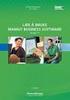 Mamut Business Software Oppdateringsveiledning Innhold Introduksjon til oppdatering til ny versjon 3 Utføre sikkerhetskopiering 4 Oppdatering til nyeste versjon 6 Før du starter 6 Slik oppdaterer du 6
Mamut Business Software Oppdateringsveiledning Innhold Introduksjon til oppdatering til ny versjon 3 Utføre sikkerhetskopiering 4 Oppdatering til nyeste versjon 6 Før du starter 6 Slik oppdaterer du 6
Oppdatering til Mamut Business Software versjon 14
 Oppdatering til Mamut Business Software versjon 14 Cover Mamut Business Software Oppdateringsveiledning Oppdatering til Mamut Business Software versjon 14 Versjon 14 MBS.BKL.UPD.NO.140.7 internett: www.mamut.no
Oppdatering til Mamut Business Software versjon 14 Cover Mamut Business Software Oppdateringsveiledning Oppdatering til Mamut Business Software versjon 14 Versjon 14 MBS.BKL.UPD.NO.140.7 internett: www.mamut.no
// Mamut Business Software Installasjonsveiledning
 // Mamut Business Software Installasjonsveiledning Innhold Før installasjon 2 Om programmet 2 Om installasjon 3 Om flerbrukerinstallasjon 3 Under installasjon 7 Betingelser for installasjon 7 Slik installerer
// Mamut Business Software Installasjonsveiledning Innhold Før installasjon 2 Om programmet 2 Om installasjon 3 Om flerbrukerinstallasjon 3 Under installasjon 7 Betingelser for installasjon 7 Slik installerer
Mamut Business Software
 Mamut Business Software Installasjonsveiledning Innhold Før installasjon 2 Om programmet 2 Om installasjon 2 Om flerbrukerinstallasjon 3 Under installasjon 6 Betingelser for installasjon 6 Slik installerer
Mamut Business Software Installasjonsveiledning Innhold Før installasjon 2 Om programmet 2 Om installasjon 2 Om flerbrukerinstallasjon 3 Under installasjon 6 Betingelser for installasjon 6 Slik installerer
Mamut Business Software
 Mamut Business Software Enkel installasjonsveiledning Innhold Før installasjon 3 Om programmet 3 Om installasjon 4 Under installasjon 5 Betingelser for installasjon 5 Slik installerer du: Enbruker 6 Etter
Mamut Business Software Enkel installasjonsveiledning Innhold Før installasjon 3 Om programmet 3 Om installasjon 4 Under installasjon 5 Betingelser for installasjon 5 Slik installerer du: Enbruker 6 Etter
Enkel installasjonsveiledning
 // Mamut Business Software Enkel installasjonsveiledning 1 Introduksjon Dette heftet er laget for å veilede deg gjennom installasjon og førstegangs oppstart av Mamut Business Software, slik at denne blir
// Mamut Business Software Enkel installasjonsveiledning 1 Introduksjon Dette heftet er laget for å veilede deg gjennom installasjon og førstegangs oppstart av Mamut Business Software, slik at denne blir
// Mamut Business Software. // Mamut Business Software. Installasjonsveiledning
 1 // Mamut Business Software // Mamut Business Software Installasjonsveiledning Introduksjon Innhold Før installasjon... 2 Dette heftet er laget for å veilede deg gjennom installasjonen og førstegangs
1 // Mamut Business Software // Mamut Business Software Installasjonsveiledning Introduksjon Innhold Før installasjon... 2 Dette heftet er laget for å veilede deg gjennom installasjonen og førstegangs
Mamut Business Software
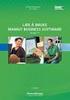 Mamut Business Software Installasjonsveiledning Innhold Før installasjon 2 Om programmet 2 Om installasjon 2 Om flerbrukerinstallasjon 3 Under installasjon 5 Betingelser for installasjon 5 Slik installerer
Mamut Business Software Installasjonsveiledning Innhold Før installasjon 2 Om programmet 2 Om installasjon 2 Om flerbrukerinstallasjon 3 Under installasjon 5 Betingelser for installasjon 5 Slik installerer
Mamut Nets Netaxept. Tilleggsprodukter og Enterprise-utvidelser. Mamut Business Software. Versjon 14.5 MBS.EXT.NET.NO.2011.1
 0BTilleggsprodukter og Enterprise-utvidelser Mamut Business Software Tilleggsprodukter og Enterprise-utvidelser Mamut Nets Netaxept Versjon 14.5 MBS.EXT.NET.NO.2011.1 I Innhold Tilleggsprodukter og Enterprise-utvidelser...
0BTilleggsprodukter og Enterprise-utvidelser Mamut Business Software Tilleggsprodukter og Enterprise-utvidelser Mamut Nets Netaxept Versjon 14.5 MBS.EXT.NET.NO.2011.1 I Innhold Tilleggsprodukter og Enterprise-utvidelser...
Installasjonsveiledning Enbruker
 Mamut Business Software Installasjonsveiledning Enbruker Versjon 14 MBS.BKL.ISU.NO.140.1 1 Installasjonsveiledning: Enbruker Innhold Installasjon av programmet... 3 Enbrukerinstallasjon... 5 Pålogging...
Mamut Business Software Installasjonsveiledning Enbruker Versjon 14 MBS.BKL.ISU.NO.140.1 1 Installasjonsveiledning: Enbruker Innhold Installasjon av programmet... 3 Enbrukerinstallasjon... 5 Pålogging...
Mamut Business Software. Installasjonsveiledning Enbruker
 Mamut Business Software Installasjonsveiledning Enbruker Installasjonsveiledning: Enbruker Innhold Om installasjon av programmet... 3 Enbrukerinstallasjon... 5 Slik installerer du: Enbruker... 5 Pålogging...
Mamut Business Software Installasjonsveiledning Enbruker Installasjonsveiledning: Enbruker Innhold Om installasjon av programmet... 3 Enbrukerinstallasjon... 5 Slik installerer du: Enbruker... 5 Pålogging...
Oppdateringsveiledning
 // Mamut Business Software Oppdateringsveiledning Oppdateringsveiledning Innhold Om oppdatering til ny versjon... 3 Utføre sikkerhetskopiering... 6 Oppdatering til nyeste versjon... 7 Flytte programmet
// Mamut Business Software Oppdateringsveiledning Oppdateringsveiledning Innhold Om oppdatering til ny versjon... 3 Utføre sikkerhetskopiering... 6 Oppdatering til nyeste versjon... 7 Flytte programmet
Mamut Business Software. Installasjonsveiledning Server og klient/arbeidsstasjon
 Mamut Business Software Installasjonsveiledning Server og klient/arbeidsstasjon Installasjonsveiledning: Server og klient/arbeidsstasjon Innhold Om installasjon av programmet... 3 Serverinstallasjon...
Mamut Business Software Installasjonsveiledning Server og klient/arbeidsstasjon Installasjonsveiledning: Server og klient/arbeidsstasjon Innhold Om installasjon av programmet... 3 Serverinstallasjon...
Mamut Enterprise Abonnementsfakturering
 Mamut Business Software Enterprise-utvidelser Mamut Enterprise Abonnementsfakturering Versjon 14.5 MBS.EXT.SSI.NO.2011.2 Innhold Tilleggsprodukter og Enterprise-utvidelser... 3 Abonnementsfakturering...
Mamut Business Software Enterprise-utvidelser Mamut Enterprise Abonnementsfakturering Versjon 14.5 MBS.EXT.SSI.NO.2011.2 Innhold Tilleggsprodukter og Enterprise-utvidelser... 3 Abonnementsfakturering...
Mamut Enterprise Travel CRM
 0BTilleggsprodukter og Enterprise-utvidelser Mamut Business Software Tilleggsprodukter og Enterprise-utvidelser Mamut Enterprise Travel CRM Versjon 14.5 MBS.EXT.TRA.NO.2011.2 I Innhold Tilleggsprodukter
0BTilleggsprodukter og Enterprise-utvidelser Mamut Business Software Tilleggsprodukter og Enterprise-utvidelser Mamut Enterprise Travel CRM Versjon 14.5 MBS.EXT.TRA.NO.2011.2 I Innhold Tilleggsprodukter
Mamut Business Software. Tilleggsprodukter og Enterprise-utvidelser. Mamut Cost Centre. Versjon 14.5 MBS.EXT.MCT.NO
 Mamut Business Software Tilleggsprodukter og Enterprise-utvidelser Mamut Cost Centre Versjon 14.5 MBS.EXT.MCT.NO.2011.2 2 Innhold Innhold... 1 Tilleggsprodukter og Enterprise-utvidelser... 3 Ekstra kostnadsbærere...
Mamut Business Software Tilleggsprodukter og Enterprise-utvidelser Mamut Cost Centre Versjon 14.5 MBS.EXT.MCT.NO.2011.2 2 Innhold Innhold... 1 Tilleggsprodukter og Enterprise-utvidelser... 3 Ekstra kostnadsbærere...
Mamut Enterprise Telefonkatalogen Bedrift
 0BTilleggsprodukter og Enterprise-utvidelser Mamut Business Software Tilleggsprodukter og Enterprise-utvidelser Mamut Enterprise Telefonkatalogen Bedrift Versjon 14.5 MBS.EXT.TKB.NO.2011.2 I Innhold Tilleggsprodukter
0BTilleggsprodukter og Enterprise-utvidelser Mamut Business Software Tilleggsprodukter og Enterprise-utvidelser Mamut Enterprise Telefonkatalogen Bedrift Versjon 14.5 MBS.EXT.TKB.NO.2011.2 I Innhold Tilleggsprodukter
Mamut Client Manager. Tilleggsprodukter og Enterprise-utvidelser. Mamut Business Software. Versjon 14.5 MBS.EXT.MCM.NO.2011.2
 0BTilleggsprodukter og Enterprise-utvidelser Mamut Business Software Tilleggsprodukter og Enterprise-utvidelser Mamut Client Manager Versjon 14.5 MBS.EXT.MCM.NO.2011.2 I Innhold Tilleggsprodukter og Enterprise-utvidelser...
0BTilleggsprodukter og Enterprise-utvidelser Mamut Business Software Tilleggsprodukter og Enterprise-utvidelser Mamut Client Manager Versjon 14.5 MBS.EXT.MCM.NO.2011.2 I Innhold Tilleggsprodukter og Enterprise-utvidelser...
INSTALLASJONSVEILEDNING
 INSTALLASJONSVEILEDNING Oppdatering av ditt Mamut-system DETALJERT STEG-FOR-STEG VEILEDNING I HVORDAN OPPDATERE DIN VERSJON AV MAMUT BUSINESS SOFTWARE FRA VERSJON 9.0 ELLER NYERE Mamut Kunnskapsserie,
INSTALLASJONSVEILEDNING Oppdatering av ditt Mamut-system DETALJERT STEG-FOR-STEG VEILEDNING I HVORDAN OPPDATERE DIN VERSJON AV MAMUT BUSINESS SOFTWARE FRA VERSJON 9.0 ELLER NYERE Mamut Kunnskapsserie,
// Mamut Business Software. // Mamut Business Software. Installasjonsveiledning
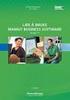 1 // Mamut Business Software // Mamut Business Software Installasjonsveiledning Introduksjon Innhold Før installasjon... 2 Dette heftet er laget for å veilede deg gjennom installasjonen og førstegangs
1 // Mamut Business Software // Mamut Business Software Installasjonsveiledning Introduksjon Innhold Før installasjon... 2 Dette heftet er laget for å veilede deg gjennom installasjonen og førstegangs
Introduksjon til datax
 Introduksjon til datax Nyttige tips som vil hjelpe deg raskt i gang med systemet. Installasjon og oppstart Dette heftet er laget for å veilede deg gjennom installasjon og førstegangs oppstart av datax,
Introduksjon til datax Nyttige tips som vil hjelpe deg raskt i gang med systemet. Installasjon og oppstart Dette heftet er laget for å veilede deg gjennom installasjon og førstegangs oppstart av datax,
Installasjonsveiledning. Mamut. Oppdatering til versjon 12.1
 Mamut Installasjonsveiledning Oppdatering til versjon 12.1 Detaljert steg-for-steg veiledning i hvordan installere/oppdatere ditt datax-program fra Mamut 2 FØr installasjon serverinstallasjon EttEr installasjon
Mamut Installasjonsveiledning Oppdatering til versjon 12.1 Detaljert steg-for-steg veiledning i hvordan installere/oppdatere ditt datax-program fra Mamut 2 FØr installasjon serverinstallasjon EttEr installasjon
Mamut Business Software. Introduksjon. Installasjon, innstillinger, rapporter og utvalg
 Mamut Business Software Introduksjon Installasjon, innstillinger, rapporter og utvalg Introduksjon til Mamut Business Software Installasjon, innstillinger, rapporter og utvalg Versjon: 12. Partnr.: MBS.MAN.INT.NO
Mamut Business Software Introduksjon Installasjon, innstillinger, rapporter og utvalg Introduksjon til Mamut Business Software Installasjon, innstillinger, rapporter og utvalg Versjon: 12. Partnr.: MBS.MAN.INT.NO
INSTALLASJONSVEILEDNING FOR DATAX REISEREGNING BEDRIFT
 Mamut datax Software INSTALLASJONSVEILEDNING FOR INSTALLASJONSVEILEDNING FOR DATAX REISEREGNING BEDRIFT VERSJON 4.0.1200 DETALJERT STEG-FOR-STEG VEILEDNING FOR HVORDAN INSTALLERE/OPPDATERE DIN VERSJON
Mamut datax Software INSTALLASJONSVEILEDNING FOR INSTALLASJONSVEILEDNING FOR DATAX REISEREGNING BEDRIFT VERSJON 4.0.1200 DETALJERT STEG-FOR-STEG VEILEDNING FOR HVORDAN INSTALLERE/OPPDATERE DIN VERSJON
INSTALLASJONSVEILEDNING OPPDATERING TIL VERSJON 5. Mamut Installasjonsveiledning DETALJERT STEG-FOR-STEG VEILEDNING I HVORDAN
 Mamut Installasjonsveiledning INSTALLASJONSVEILEDNING OPPDATERING TIL VERSJON 5 DETALJERT STEG-FOR-STEG VEILEDNING I HVORDAN OPPDATERE DITT DATAX-PROGRAM Mamut Kunnskapsserie, nr. 9-2005 2 SJEKKLISTE SJEKKLISTE
Mamut Installasjonsveiledning INSTALLASJONSVEILEDNING OPPDATERING TIL VERSJON 5 DETALJERT STEG-FOR-STEG VEILEDNING I HVORDAN OPPDATERE DITT DATAX-PROGRAM Mamut Kunnskapsserie, nr. 9-2005 2 SJEKKLISTE SJEKKLISTE
Mamut. Installasjonsveiledning. Oppdatering til versjon 12.1. Detaljert steg-for-steg veiledning i hvordan oppdatere ditt datax-program fra Mamut
 Mamut Installasjonsveiledning Oppdatering til versjon 12.1 Detaljert steg-for-steg veiledning i hvordan oppdatere ditt datax-program fra Mamut 2 sjekkliste OPPDAteRiNG AV Ditt system Sjekkliste før du
Mamut Installasjonsveiledning Oppdatering til versjon 12.1 Detaljert steg-for-steg veiledning i hvordan oppdatere ditt datax-program fra Mamut 2 sjekkliste OPPDAteRiNG AV Ditt system Sjekkliste før du
INSTALLASJONSVEILEDNING
 INSTALLASJONSVEILEDNING Oppdatering av ditt Mamut-system DETALJERT STEG-FOR-STEG VEILEDING I HVORDAN OPPDATERE FRA VERSJON 11 TIL 12 AV MAMUT BUSINESS SOFTWARE Mamut Kunnskapsserie, 10 2008 2 SJEKKLISTE
INSTALLASJONSVEILEDNING Oppdatering av ditt Mamut-system DETALJERT STEG-FOR-STEG VEILEDING I HVORDAN OPPDATERE FRA VERSJON 11 TIL 12 AV MAMUT BUSINESS SOFTWARE Mamut Kunnskapsserie, 10 2008 2 SJEKKLISTE
Introduksjon Mamut Enterprise Periodiske Rapporter
 [Type text] Mamut Business Software Introduksjon Mamut Enterprise Periodiske Rapporter 1 Mamut Enterprise Periodiske Rapporter Innhold Kom i gang med Periodiske Rapporter... 4 Forutsetninger for å komme
[Type text] Mamut Business Software Introduksjon Mamut Enterprise Periodiske Rapporter 1 Mamut Enterprise Periodiske Rapporter Innhold Kom i gang med Periodiske Rapporter... 4 Forutsetninger for å komme
Mamut Enterprise Variant
 Mamut Business Software Tilleggsprodukter og Enterprise-utvidelser Mamut Enterprise Variant Versjon 14.5 MBS.EXT.VAR.NO.2011.2 I Innhold Tilleggsprodukter og Enterprise-utvidelser... 3 Mamut Enterprise
Mamut Business Software Tilleggsprodukter og Enterprise-utvidelser Mamut Enterprise Variant Versjon 14.5 MBS.EXT.VAR.NO.2011.2 I Innhold Tilleggsprodukter og Enterprise-utvidelser... 3 Mamut Enterprise
Mamut Business Software
 Mamut Business Software Justering av avgiftssatser Innhold Endring av redusert avgiftssats 2 Beskrivelse av oppgavene 2 Tidspunkt for installasjon av verktøy 2 Standardfunksjoner 3 Avansert funksjon 3
Mamut Business Software Justering av avgiftssatser Innhold Endring av redusert avgiftssats 2 Beskrivelse av oppgavene 2 Tidspunkt for installasjon av verktøy 2 Standardfunksjoner 3 Avansert funksjon 3
INSTALLASJONSVEILEDNING
 Mamut Installasjonsveiledning INSTALLASJONSVEILEDNING OPPDATERING TIL VERSJON 6.1 DETALJERT STEG-FOR-STEG VEILEDNING I HVORDAN INSTALLERE/OPPDATERE DITT MAMUT-PROGRAM Mamut Kunnskapsserie, nr. 6-2006 2
Mamut Installasjonsveiledning INSTALLASJONSVEILEDNING OPPDATERING TIL VERSJON 6.1 DETALJERT STEG-FOR-STEG VEILEDNING I HVORDAN INSTALLERE/OPPDATERE DITT MAMUT-PROGRAM Mamut Kunnskapsserie, nr. 6-2006 2
Mamut Business Software. Introduksjon. Mamut Enterprise Netaxept
 Mamut Business Software Introduksjon Mamut Enterprise Netaxept Dokumentasjon for utvidelser av Mamut Enterprise System Mamut Enterprise Netaxept Versjon: 12 Innhold BETALINGSTJENESTER FOR BETALING I NETTBUTIKK...
Mamut Business Software Introduksjon Mamut Enterprise Netaxept Dokumentasjon for utvidelser av Mamut Enterprise System Mamut Enterprise Netaxept Versjon: 12 Innhold BETALINGSTJENESTER FOR BETALING I NETTBUTIKK...
INSTALLASJONSVEILEDNING
 INSTALLASJONSVEILEDNING Oppdatering av ditt Mamut-system DETALJERT STEG-FOR-STEG VEILEDING I HVORDAN OPPDATERE FRA VERSJON 11 TIL 12 AV MAMUT BUSINESS SOFTWARE Mamut Kunnskapsserie, 6 2009 2 SJEKKLISTE
INSTALLASJONSVEILEDNING Oppdatering av ditt Mamut-system DETALJERT STEG-FOR-STEG VEILEDING I HVORDAN OPPDATERE FRA VERSJON 11 TIL 12 AV MAMUT BUSINESS SOFTWARE Mamut Kunnskapsserie, 6 2009 2 SJEKKLISTE
Mamut for Altinn. Mamut for Altinn - forenkler og effektiviserer. Elektronisk innlevering til det offentlige
 Mamut for Altinn Mamut for Altinn - forenkler og effektiviserer Elektronisk innlevering til det offentlige Mamut for Altinn Innhold MAMUT FOR ALTINN... 3 OM MAMUT FOR ALTINN... 3 INNSTILLINGER... 3 INSTALLASJON
Mamut for Altinn Mamut for Altinn - forenkler og effektiviserer Elektronisk innlevering til det offentlige Mamut for Altinn Innhold MAMUT FOR ALTINN... 3 OM MAMUT FOR ALTINN... 3 INNSTILLINGER... 3 INSTALLASJON
Mamut Enterprise Status/Analyse
 Mamut Business Software Tilleggsprodukter og Enterprise-utvidelser Mamut Enterprise Status/Analyse Versjon 14.5 MBS.EXT.BIT.NO.2011.2 I Innhold Tilleggsprodukter og Enterprise-utvidelser... 3 Mamut Enterprise
Mamut Business Software Tilleggsprodukter og Enterprise-utvidelser Mamut Enterprise Status/Analyse Versjon 14.5 MBS.EXT.BIT.NO.2011.2 I Innhold Tilleggsprodukter og Enterprise-utvidelser... 3 Mamut Enterprise
Installasjonsveiledning. Mamut
 Mamut Installasjonsveiledning Oppdatering til versjon 13.1 Detaljert steg-for-steg veiledning i hvordan installere/oppdatere ditt datax-program fra Mamut 2 Dette heftet gjelder for installasjon av datax
Mamut Installasjonsveiledning Oppdatering til versjon 13.1 Detaljert steg-for-steg veiledning i hvordan installere/oppdatere ditt datax-program fra Mamut 2 Dette heftet gjelder for installasjon av datax
Mamut. Installasjonsveiledning. Oppdatering til versjon Detaljert steg-for-steg veiledning i hvordan oppdatere ditt datax-program fra Mamut
 Mamut Installasjonsveiledning Oppdatering til versjon 13.1 Detaljert steg-for-steg veiledning i hvordan oppdatere ditt datax-program fra Mamut 2 sjekkliste Sjekkliste før du starter oppdateringen av ditt
Mamut Installasjonsveiledning Oppdatering til versjon 13.1 Detaljert steg-for-steg veiledning i hvordan oppdatere ditt datax-program fra Mamut 2 sjekkliste Sjekkliste før du starter oppdateringen av ditt
1 INNLEDNING... 2. 1.1 Om Altinn... 2. 1.2 Skjemaer som støttes... 2 2 INSTALLASJON OG OPPSTART... 3. 2.1 Nedlasting... 3. 2.2 Registrering...
 INNHOLD Mamut for Altinn INNHOLD 1 INNLEDNING... 2 1.1 Om Altinn... 2 1.2 Skjemaer som støttes... 2 2 INSTALLASJON OG OPPSTART... 3 2.1 Nedlasting... 3 2.2 Registrering... 5 2.3 Opprett en bruker... 7
INNHOLD Mamut for Altinn INNHOLD 1 INNLEDNING... 2 1.1 Om Altinn... 2 1.2 Skjemaer som støttes... 2 2 INSTALLASJON OG OPPSTART... 3 2.1 Nedlasting... 3 2.2 Registrering... 5 2.3 Opprett en bruker... 7
Mamut Eiendelsregister. Introduksjon
 Mamut Eiendelsregister Introduksjon MAMUT EIENDELSREGISTER INNHOLD 1 OM MAMUT EIENDELSREGISTER... 1 2 INSTALLASJON... 2 Installasjon av programmet... 2 3 REGISTRERING... 5 Veiviser for registrering av
Mamut Eiendelsregister Introduksjon MAMUT EIENDELSREGISTER INNHOLD 1 OM MAMUT EIENDELSREGISTER... 1 2 INSTALLASJON... 2 Installasjon av programmet... 2 3 REGISTRERING... 5 Veiviser for registrering av
Huldt & Lillevik Lønn 5.0. Oppdatere til ny versjon
 Huldt & Lillevik Lønn 5.0 Oppdatere til ny versjon Oppdatere Lønn 5.0 Denne veiledningen omhandler oppdatering av Huldt & Lillevik Lønn 5.0 versjon 5.10.2 eller nyere. Forberede oppdateringen Forutsetninger
Huldt & Lillevik Lønn 5.0 Oppdatere til ny versjon Oppdatere Lønn 5.0 Denne veiledningen omhandler oppdatering av Huldt & Lillevik Lønn 5.0 versjon 5.10.2 eller nyere. Forberede oppdateringen Forutsetninger
Mamut Open Services. Mamut Kunnskapsserie. Kom i gang med Mamut Online Survey
 Mamut Open Services Mamut Kunnskapsserie Kom i gang med Mamut Online Survey Kom i gang med Mamut Online Survey Innhold MAMUT ONLINE SURVEY... 1 KOM I GANG MED MAMUT ONLINE SURVEY... 3 MAMUT-BRUKERE: OPPRETT
Mamut Open Services Mamut Kunnskapsserie Kom i gang med Mamut Online Survey Kom i gang med Mamut Online Survey Innhold MAMUT ONLINE SURVEY... 1 KOM I GANG MED MAMUT ONLINE SURVEY... 3 MAMUT-BRUKERE: OPPRETT
Installasjonsveiledning Visma Avendo, versjon 5.2
 Installasjonsveiledning Visma Avendo, versjon 5.2 April 2011 Innhold Innledning... 1 Administrator... 1 Sikkerhetskopi... 1 Testfirmaet... 1 Før du starter installasjonen/oppgraderingen... 2 Nedlasting...
Installasjonsveiledning Visma Avendo, versjon 5.2 April 2011 Innhold Innledning... 1 Administrator... 1 Sikkerhetskopi... 1 Testfirmaet... 1 Før du starter installasjonen/oppgraderingen... 2 Nedlasting...
Mamut Enterprise Partner Web Kunde og Partner Web
 Mamut Enterprise Partner Web Kunde og Partner Web Dette er en innføring i hvordan du bruker tilleggsproduktet Mamut Enterprise Kunde- og Partner Web. Først vil det bli gjennomgått hva du kan få ut av din
Mamut Enterprise Partner Web Kunde og Partner Web Dette er en innføring i hvordan du bruker tilleggsproduktet Mamut Enterprise Kunde- og Partner Web. Først vil det bli gjennomgått hva du kan få ut av din
Installasjonsveiledning PowerOffice SQL
 Installasjonsveiledning PowerOffice SQL INSTALLASJON For å ta i bruk PowerOffice SQL må du ha Microsoft SQL Server installert. MS-SQL leveres i to versjoner - fullversjon eller SQL Express. MS-SQL Express
Installasjonsveiledning PowerOffice SQL INSTALLASJON For å ta i bruk PowerOffice SQL må du ha Microsoft SQL Server installert. MS-SQL leveres i to versjoner - fullversjon eller SQL Express. MS-SQL Express
INSTALLASJONSVEILEDNING OPPDATERING TIL VERSJON Mamut datax Software DETALJERT STEG-FOR-STEG VEILEDNING FOR HVORDAN
 Mamut datax Software INSTALLASJONSVEILEDNING OPPDATERING TIL VERSJON 4.1.1300 DETALJERT STEG-FOR-STEG VEILEDNING FOR HVORDAN OPPDATERE DIN VERSJON AV MAMUT DATAX SOFTWARE Mamut Kunnskapsserie, nr. 2-2004
Mamut datax Software INSTALLASJONSVEILEDNING OPPDATERING TIL VERSJON 4.1.1300 DETALJERT STEG-FOR-STEG VEILEDNING FOR HVORDAN OPPDATERE DIN VERSJON AV MAMUT DATAX SOFTWARE Mamut Kunnskapsserie, nr. 2-2004
INSTALLASJONSVEILEDNING
 Mamut Installasjonsveiledning INSTALLASJONSVEILEDNING OPPDATERING TIL VERSJON 6.1 DETALJERT STEG-FOR-STEG VEILEDNING I HVORDAN OPPDATERE DITT MAMUT-PROGRAM Mamut Kunnskapsserie, nr. 7-2006 2 SJEKKLISTE
Mamut Installasjonsveiledning INSTALLASJONSVEILEDNING OPPDATERING TIL VERSJON 6.1 DETALJERT STEG-FOR-STEG VEILEDNING I HVORDAN OPPDATERE DITT MAMUT-PROGRAM Mamut Kunnskapsserie, nr. 7-2006 2 SJEKKLISTE
Installasjonsveiledning
 Installasjonsveiledning Visma Avendo, versjon 4.2 Oktober 2008 Innledning Denne installasjonsveiledningen gjelder for programmene Visma Avendo Økonomi 40, Visma Avendo Økonomi 60 og Visma Avendo Fakturering.
Installasjonsveiledning Visma Avendo, versjon 4.2 Oktober 2008 Innledning Denne installasjonsveiledningen gjelder for programmene Visma Avendo Økonomi 40, Visma Avendo Økonomi 60 og Visma Avendo Fakturering.
Mamut Enterprise Call Center
 0BTilleggsprodukter og Enterprise-utvidelser Mamut Business Software Tilleggsprodukter og Enterprise-utvidelser Mamut Enterprise Call Center Versjon 14.5 MBS.EXT.MCC.NO.2011.2 I Innhold Tilleggsprodukter
0BTilleggsprodukter og Enterprise-utvidelser Mamut Business Software Tilleggsprodukter og Enterprise-utvidelser Mamut Enterprise Call Center Versjon 14.5 MBS.EXT.MCC.NO.2011.2 I Innhold Tilleggsprodukter
Installasjonsveiledning Visma Avendo Lønn, versjon 7.60 Oktober 2011
 Installasjonsveiledning Visma Avendo Lønn, versjon 7.60 Oktober 2011 Innhold 1. Innledning... 1 2. Nedlasting... 2 3. Installasjon / oppgradering... 5 3.1 Installasjon av nødvendige tilleggskomponenter...
Installasjonsveiledning Visma Avendo Lønn, versjon 7.60 Oktober 2011 Innhold 1. Innledning... 1 2. Nedlasting... 2 3. Installasjon / oppgradering... 5 3.1 Installasjon av nødvendige tilleggskomponenter...
Mamut Business Software. Introduksjon. Installasjon, innstillinger, rapporter og utvalg
 Mamut Business Software Introduksjon Installasjon, innstillinger, rapporter og utvalg Introduksjon til Mamut Business Software Installasjon, innstillinger, rapporter og utvalg Versjon: 11.2. Partnr.: MBS.MAN.INT.112.NO
Mamut Business Software Introduksjon Installasjon, innstillinger, rapporter og utvalg Introduksjon til Mamut Business Software Installasjon, innstillinger, rapporter og utvalg Versjon: 11.2. Partnr.: MBS.MAN.INT.112.NO
Mamut Business Software. Introduksjon. Mamut Enterprise Variant Web
 Mamut Business Software Introduksjon Mamut Enterprise Variant Web Mamut Enterprise Variant Web Tilleggsproduktet Mamut Enterprise Variant Web gir deg muligheten til å ytterligere detaljprofilere dine produkter
Mamut Business Software Introduksjon Mamut Enterprise Variant Web Mamut Enterprise Variant Web Tilleggsproduktet Mamut Enterprise Variant Web gir deg muligheten til å ytterligere detaljprofilere dine produkter
INSTALLASJONSVEILEDNING FOR KALK2010 KALKULASJONSPROGRAM
 INSTALLASJONSVEILEDNING FOR KALK2010 KALKULASJONSPROGRAM NORGES BYGGMESTERFORBUND Brukerveiledning: http://www.kalk2010.no/help.aspx Support: http://www.kalk2010.no/contact.aspx MINIMUMSKRAV Kalk2010 er
INSTALLASJONSVEILEDNING FOR KALK2010 KALKULASJONSPROGRAM NORGES BYGGMESTERFORBUND Brukerveiledning: http://www.kalk2010.no/help.aspx Support: http://www.kalk2010.no/contact.aspx MINIMUMSKRAV Kalk2010 er
Installasjonsveiledning
 Installasjonsveiledning Visma Avendo Fakturering, versjon 4.0 Oktober 2007 Innledning Denne installasjonsveiledningen gjelder for både første gangs installasjon og oppgradering til ny versjon. Du kan også
Installasjonsveiledning Visma Avendo Fakturering, versjon 4.0 Oktober 2007 Innledning Denne installasjonsveiledningen gjelder for både første gangs installasjon og oppgradering til ny versjon. Du kan også
INSTALLASJONSVEILEDNING
 Mamut Installasjonsveiledning INSTALLASJONSVEILEDNING OPPDATERING TIL VERSJON 6.1 DETALJERT STEG-FOR-STEG VEILEDNING I HVORDAN OPPDATERE DITT MAMUT-PROGRAM Mamut Kunnskapsserie, nr. 8-2006 2 SJEKKLISTE
Mamut Installasjonsveiledning INSTALLASJONSVEILEDNING OPPDATERING TIL VERSJON 6.1 DETALJERT STEG-FOR-STEG VEILEDNING I HVORDAN OPPDATERE DITT MAMUT-PROGRAM Mamut Kunnskapsserie, nr. 8-2006 2 SJEKKLISTE
Mamut Enterprise Telefonkatalogen Online
 Mamut Enterprise Telefonkatalogen Online Med Mamut Enterprise Telefonkatalogen Online kan du hente inn og oppdatere kontaktinformasjon fra Telefonkatalogen 1880 online. Ved å oppdatere blant annet navn,
Mamut Enterprise Telefonkatalogen Online Med Mamut Enterprise Telefonkatalogen Online kan du hente inn og oppdatere kontaktinformasjon fra Telefonkatalogen 1880 online. Ved å oppdatere blant annet navn,
Flytte Lønn 5.0 fra SQL 2000 til SQL 2005 / 2008
 Flytte Lønn 5.0 fra SQL 2000 til SQL 2005 / 2008 Før du flytter databasene til Lønn 5.0 fra SQL Server 2000 til SQL Server 2005 / 2008 må du ta backup av databasene. Hvis SQL Server 2005 /2008 ikke allerede
Flytte Lønn 5.0 fra SQL 2000 til SQL 2005 / 2008 Før du flytter databasene til Lønn 5.0 fra SQL Server 2000 til SQL Server 2005 / 2008 må du ta backup av databasene. Hvis SQL Server 2005 /2008 ikke allerede
Maestro Klientadministrasjon
 Maestro Klientadministrasjon 17.11.2011 12:41 Side 1 av 32 Innhold Installasjon av Maestro Klientadministrasjon Kravspesifikasjon Systemoversikt og installasjon i korte trekk Installasjon punktvis 1 Nedlasting
Maestro Klientadministrasjon 17.11.2011 12:41 Side 1 av 32 Innhold Installasjon av Maestro Klientadministrasjon Kravspesifikasjon Systemoversikt og installasjon i korte trekk Installasjon punktvis 1 Nedlasting
Mamut Enterprise efaktura
 0BTilgang til Tilleggsprodukter og Enterprise-utvidelser Mamut Business Software Tilleggsprodukter og Enterprise-utvidelser Mamut Enterprise efaktura Versjon 14.5 MBS.EXT.EFA.NO.2011.1 I Innhold Tilleggsprodukter
0BTilgang til Tilleggsprodukter og Enterprise-utvidelser Mamut Business Software Tilleggsprodukter og Enterprise-utvidelser Mamut Enterprise efaktura Versjon 14.5 MBS.EXT.EFA.NO.2011.1 I Innhold Tilleggsprodukter
7 Mamut Client Manager
 7 Mamut Client Manager Tilleggsproduktet Mamut Client Manager består av programmene Client Start og Client Update. Ved hjelp av Mamut Client Manager kan du fra ett vindu åpne, oppdatere og administrere
7 Mamut Client Manager Tilleggsproduktet Mamut Client Manager består av programmene Client Start og Client Update. Ved hjelp av Mamut Client Manager kan du fra ett vindu åpne, oppdatere og administrere
Opus Dental 7.1 Oppdateringsveiledning
 Opus Dental 7.1 Oppdateringsveiledning Innhold Innledning... 1 Før installasjon... 2 Installasjon... 3 Last ned installasjonsfilen for Opus Dental... 3 Start installasjonen... 4 Oppdatering av databasen....
Opus Dental 7.1 Oppdateringsveiledning Innhold Innledning... 1 Før installasjon... 2 Installasjon... 3 Last ned installasjonsfilen for Opus Dental... 3 Start installasjonen... 4 Oppdatering av databasen....
Nyheter i Mamut Business Software og Mamut Online
 // Mamut Business Software Nyheter i Mamut Business Software og Mamut Online Innhold Introduksjon... 2 Om oppdatering til ny versjon... 3 Nyheter i Mamut Business Software 16... 6 Kontaktoppfølging...
// Mamut Business Software Nyheter i Mamut Business Software og Mamut Online Innhold Introduksjon... 2 Om oppdatering til ny versjon... 3 Nyheter i Mamut Business Software 16... 6 Kontaktoppfølging...
Huldt & Lillevik Lønn 5.0. Installere systemet
 Huldt & Lillevik Lønn 5.0 Installere systemet Innholdsfortegnelse Innholdsfortegnelse Installere Lønn 5.0... 3 Krav til maskin og operativsystem... 3 Forberede installasjonen... 3 Installere database...
Huldt & Lillevik Lønn 5.0 Installere systemet Innholdsfortegnelse Innholdsfortegnelse Installere Lønn 5.0... 3 Krav til maskin og operativsystem... 3 Forberede installasjonen... 3 Installere database...
Installasjonsveiledning
 Installasjonsveiledning Visma Avendo, versjon 5.2 April 2011 Innhold Innledning... 1 Administrator... 1 Sikkerhetskopi... 1 Testfirmaet... 1 Før du starter installasjonen/oppgraderingen... 2 Installasjon/oppgradering...
Installasjonsveiledning Visma Avendo, versjon 5.2 April 2011 Innhold Innledning... 1 Administrator... 1 Sikkerhetskopi... 1 Testfirmaet... 1 Før du starter installasjonen/oppgraderingen... 2 Installasjon/oppgradering...
Installasjon Huldt & Lillevik Lønn. Innhold
 Innhold Installasjon Huldt & Lillevik Lønn... 2 Installere Huldt & Lillevik Lønn mot MS SQL Server eller eksisterende MS Express... 2 Krav til maskin og operativsystem... 2 Forberede installasjonen...
Innhold Installasjon Huldt & Lillevik Lønn... 2 Installere Huldt & Lillevik Lønn mot MS SQL Server eller eksisterende MS Express... 2 Krav til maskin og operativsystem... 2 Forberede installasjonen...
1. Hent NotaPlan Online Backup på www.notaplan.no 2. Trykk på Download i menyen og på Download i linjen med Notaplan Backup
 1 Systemkrav ADSL eller minimum ISDN via router. Ved automatisk backup: Min. Windows XP / 2000 / 2003 (pga. Service) Ved manuellt system: Min. Windows 98 SE NotaPlan Backup bør installeres på den/de maskiner
1 Systemkrav ADSL eller minimum ISDN via router. Ved automatisk backup: Min. Windows XP / 2000 / 2003 (pga. Service) Ved manuellt system: Min. Windows 98 SE NotaPlan Backup bør installeres på den/de maskiner
Mamut Enterprise Travel CRM
 Mamut Enterprise Travel CRM Tilleggsproduktet Mamut Enterprise Travel CRM gir deg muligheten til å ta med deg arbeidet på en bærbar datamaskin ut av kontoret. Du arbeider da på en kopi av den sentrale
Mamut Enterprise Travel CRM Tilleggsproduktet Mamut Enterprise Travel CRM gir deg muligheten til å ta med deg arbeidet på en bærbar datamaskin ut av kontoret. Du arbeider da på en kopi av den sentrale
Demoversjon. Installasjon Uni Økonomi V3. - økonomisystemer fra start til børs
 Demoversjon Installasjon Uni Økonomi V3 - økonomisystemer fra start til børs Velkommen til installasjon av Uni Økonomi V3 demoversjon. Her vil vi gi deg en steg for steg veiviser for hvordan du laster
Demoversjon Installasjon Uni Økonomi V3 - økonomisystemer fra start til børs Velkommen til installasjon av Uni Økonomi V3 demoversjon. Her vil vi gi deg en steg for steg veiviser for hvordan du laster
Mamut Business Software. Introduksjon. Mamut Enterprise Product Search Kelkoo
 Mamut Business Software Introduksjon Mamut Enterprise Product Search Kelkoo Dokumentasjon for utvidelser av Mamut Enterprise System Mamut Enterprise Product Search Kelkoo Versjon: 11.1 i Innhold MAMUT
Mamut Business Software Introduksjon Mamut Enterprise Product Search Kelkoo Dokumentasjon for utvidelser av Mamut Enterprise System Mamut Enterprise Product Search Kelkoo Versjon: 11.1 i Innhold MAMUT
// Mamut Business Software Nyheter i Mamut Business Software og Mamut Online
 // Mamut Business Software Nyheter i Mamut Business Software og Mamut Online Innhold Introduksjon 3 Ny versjon 3 Om oppdatering til ny versjon 3 Nyheter i Mamut Business Software versjon 17.0 og 17.1 6
// Mamut Business Software Nyheter i Mamut Business Software og Mamut Online Innhold Introduksjon 3 Ny versjon 3 Om oppdatering til ny versjon 3 Nyheter i Mamut Business Software versjon 17.0 og 17.1 6
Introduksjon Kom i gang med Mamut Application Hosting
 Mamut Business Software Introduksjon Kom i gang med Mamut Application Hosting Publisert 2011 MBS.BKL.APPH.NO.2011.1 1 Kom i gang med Mamut Application Hosting Innhold Mamut Application Hosting... 3 Kom
Mamut Business Software Introduksjon Kom i gang med Mamut Application Hosting Publisert 2011 MBS.BKL.APPH.NO.2011.1 1 Kom i gang med Mamut Application Hosting Innhold Mamut Application Hosting... 3 Kom
Gå til Nedlastninger på menylinjen for Visma Skolelisens og velg Visma Lønn versjon 9.5.
 1 Før du starter I Windows må du sørge for at tekst og andre elementer er satt til å vises normalt 100%. Visma Lønn støtter ikke zooming, da vil noen elementer forsvinne fra programmet og ikke fungere.
1 Før du starter I Windows må du sørge for at tekst og andre elementer er satt til å vises normalt 100%. Visma Lønn støtter ikke zooming, da vil noen elementer forsvinne fra programmet og ikke fungere.
Huldt & Lillevik Lønn og Personal - System 4. Installasjon. - første gang. Med MS SQL Server eller eksisterende MS Express.
 Huldt & Lillevik Lønn og Personal - System 4 Installasjon - første gang Med MS SQL Server eller eksisterende MS Express Aditro HRM AS Veiledningen er oppdatert pr. 06.01.2010 Innholdsfortegnelse Installere
Huldt & Lillevik Lønn og Personal - System 4 Installasjon - første gang Med MS SQL Server eller eksisterende MS Express Aditro HRM AS Veiledningen er oppdatert pr. 06.01.2010 Innholdsfortegnelse Installere
Installasjonsveiledning
 Installasjonsveiledning Visma Avendo, versjon 5.2 April 2011 Innhold Innledning... 1 Administrator... 1 Sikkerhetskopi... 1 Testfirmaet... 1 Før du starter installasjonen/oppgraderingen... 2 Nedlasting...
Installasjonsveiledning Visma Avendo, versjon 5.2 April 2011 Innhold Innledning... 1 Administrator... 1 Sikkerhetskopi... 1 Testfirmaet... 1 Før du starter installasjonen/oppgraderingen... 2 Nedlasting...
Installasjonsveiledning PowerOffice SQL
 Installasjonsveiledning PowerOffice SQL For å ta i bruk PowerOffice SQL må du ha Microsoft SQL Server installert. Dersom din bedrift allerede har MS-SQL server installert, så kan dere hoppe over installasjonsveiledningen
Installasjonsveiledning PowerOffice SQL For å ta i bruk PowerOffice SQL må du ha Microsoft SQL Server installert. Dersom din bedrift allerede har MS-SQL server installert, så kan dere hoppe over installasjonsveiledningen
Installasjonsveiledning
 Installasjonsveiledning Visma Avendo Time, versjon 2.4 April 2011 Innledning Vi anbefaler deg å sluttføre, dvs. godkjenne og eksportere/overføre, påbegynte faktura- og regnskapsgrunnlag før du installerer
Installasjonsveiledning Visma Avendo Time, versjon 2.4 April 2011 Innledning Vi anbefaler deg å sluttføre, dvs. godkjenne og eksportere/overføre, påbegynte faktura- og regnskapsgrunnlag før du installerer
Installasjonsveiledning. DDS-CAD ByggMester
 Installasjonsveiledning DDS-CAD ByggMester Installasjonsveiledning versjon 7 Vær oppmerksom på: USB-dongler ikke skal plugges i maskinen før programmet er installert. Før installasjonen: Dette hefte beskriver
Installasjonsveiledning DDS-CAD ByggMester Installasjonsveiledning versjon 7 Vær oppmerksom på: USB-dongler ikke skal plugges i maskinen før programmet er installert. Før installasjonen: Dette hefte beskriver
BRUKERMANUAL. Telsys Online Backup
 BRUKERMANUAL Telsys Online Backup TELSYS AS - 06.08.2009 Innhold Generelt... 3 Kom i gang... 4 Installasjon av Telsys Online Backup Proff/Standard... 4 Start opp klienten for første gang!... 10 Logg inn...
BRUKERMANUAL Telsys Online Backup TELSYS AS - 06.08.2009 Innhold Generelt... 3 Kom i gang... 4 Installasjon av Telsys Online Backup Proff/Standard... 4 Start opp klienten for første gang!... 10 Logg inn...
Huldt & Lillevik Reise. Oppgradering. Aditro HRM AS
 Huldt & Lillevik Reise Oppgradering Aditro HRM AS Oppdatert pr. 29. mai 2009 Innholdsfortegnelse Om denne veiledningen...2 Installere serverfiler... 2 Oppgradere arbeidsstasjoner ved automatisk oppgradering...
Huldt & Lillevik Reise Oppgradering Aditro HRM AS Oppdatert pr. 29. mai 2009 Innholdsfortegnelse Om denne veiledningen...2 Installere serverfiler... 2 Oppgradere arbeidsstasjoner ved automatisk oppgradering...
Mappeinformasjon... 2. Programfiler... 2 Delte Programdata... 2 Delte dokumenter... 2 Brukerens egne data... 2 Brukerens egne dokumenter...
 SymWriter Nettverksinstallasjon Hvis du vil installere SymWriter programmet på et nettverk, bør du utføre en administrativ installasjon. Da kan du lage et forhåndskonfigurert installasjonsprogram som inneholder
SymWriter Nettverksinstallasjon Hvis du vil installere SymWriter programmet på et nettverk, bør du utføre en administrativ installasjon. Da kan du lage et forhåndskonfigurert installasjonsprogram som inneholder
Huldt & Lillevik Lønn 5.0. Installere systemet
 Huldt & Lillevik Lønn 5.0 Installere systemet Innholdsfortegnelse Innholdsfortegnelse Installere Lønn 5.0... 3 Krav til maskin og operativsystem... 3 Forberede installasjonen... 3 Installere database...
Huldt & Lillevik Lønn 5.0 Installere systemet Innholdsfortegnelse Innholdsfortegnelse Installere Lønn 5.0... 3 Krav til maskin og operativsystem... 3 Forberede installasjonen... 3 Installere database...
Mamut Business Software. Introduksjon. Mamut Enterprise Abonnementsfakturering
 Mamut Business Software Introduksjon Mamut Enterprise Abonnementsfakturering Dokumentasjon for utvidelser av Mamut Enterprise System Mamut Enterprise Abonnementsfakturering Versjon: 11.1 i MAMUT ENTERPRISE
Mamut Business Software Introduksjon Mamut Enterprise Abonnementsfakturering Dokumentasjon for utvidelser av Mamut Enterprise System Mamut Enterprise Abonnementsfakturering Versjon: 11.1 i MAMUT ENTERPRISE
Aktiver SymWriter lisensen din over Internett
 Aktiver SymWriter lisensen din over Internett Denne veiledningen tar deg gjennom stegene for aktivering av SymWriter. Du må oppgi lisensnummeret ditt eller et prøvelisensnummer før du kan kjøre SymWriter.
Aktiver SymWriter lisensen din over Internett Denne veiledningen tar deg gjennom stegene for aktivering av SymWriter. Du må oppgi lisensnummeret ditt eller et prøvelisensnummer før du kan kjøre SymWriter.
Introduksjon til Mamut Installasjon, innstillinger, rapporter og utvalg
 Introduksjon til Mamut Installasjon, innstillinger, rapporter og utvalg Versjon: 10.3 Partnr.: MBS.MAN.INT.103.NO I INSTALLASJON, INNSTILLINGER, RAPPORTER OG UTVALG Produsent og distributør: Mamut ASA
Introduksjon til Mamut Installasjon, innstillinger, rapporter og utvalg Versjon: 10.3 Partnr.: MBS.MAN.INT.103.NO I INSTALLASJON, INNSTILLINGER, RAPPORTER OG UTVALG Produsent og distributør: Mamut ASA
Opus Dental 7.1 Oppdateingsveiledning
 Opus Dental 7.1 Oppdateingsveiledning Innhold Innledning... 1 Før installasjon... 2 Installasjon... 3 Last ned installasjonsfilen for Opus Dental... 3 Start installasjonen... 4 Oppdatering av databasen....
Opus Dental 7.1 Oppdateingsveiledning Innhold Innledning... 1 Før installasjon... 2 Installasjon... 3 Last ned installasjonsfilen for Opus Dental... 3 Start installasjonen... 4 Oppdatering av databasen....
Programvare som installeres Følgende tre programmer benyttes til oppgraderingen og kan lastes ned fra www.cicerone.no.
 INNHOLD INNLEDNING... 2 Bruk sertifisert konsulent på oppgradering av Visma CRM... 2 FØR OPPGRADERING AV SERVER... 2 Programvare som installeres... 2 Logg ut av CAT... 2 Stopp rso_rsv.exe... 2 TA BACKUP...
INNHOLD INNLEDNING... 2 Bruk sertifisert konsulent på oppgradering av Visma CRM... 2 FØR OPPGRADERING AV SERVER... 2 Programvare som installeres... 2 Logg ut av CAT... 2 Stopp rso_rsv.exe... 2 TA BACKUP...
Til Nye abonnenter av Adm.prg Tidl ref: Dato: Org.nr 943 942 102
 Til Nye abonnenter av Adm.prg Vår ref: Tidl ref: Dato: Org.nr 943 942 102 Takk for din bestilling av Administrasjonsprogram for skytterlag. Vedlagt følger siste versjon av programmet. Fullstendig brukerveiledning
Til Nye abonnenter av Adm.prg Vår ref: Tidl ref: Dato: Org.nr 943 942 102 Takk for din bestilling av Administrasjonsprogram for skytterlag. Vedlagt følger siste versjon av programmet. Fullstendig brukerveiledning
Installasjonsbeskrivelse for CAB Service Plattform med CABInstall
 Installasjonsbeskrivelse for CAB Service Plattform med CABInstall INNLEDNING... 2 INSTALLASJON... 3 AVANSERT INSTALLASJON... 10 YTTERLIGERE INFORMASJON... 11 Proxy... 11 Side 1 av 11 Innledning Denne beskrivelsen
Installasjonsbeskrivelse for CAB Service Plattform med CABInstall INNLEDNING... 2 INSTALLASJON... 3 AVANSERT INSTALLASJON... 10 YTTERLIGERE INFORMASJON... 11 Proxy... 11 Side 1 av 11 Innledning Denne beskrivelsen
KOM I GANG MED WORDPRESS En enkel guide for å hjelpe deg gjennom det grunnleggende i Wordpress
 KOM I GANG MED WORDPRESS En enkel guide for å hjelpe deg gjennom det grunnleggende i Wordpress Sist oppdatert 05.06.2015 Innholdsfortegnelse 1. Hva er Wordpress?... 3 2. Hvordan logger jeg inn i kontrollpanelet?...
KOM I GANG MED WORDPRESS En enkel guide for å hjelpe deg gjennom det grunnleggende i Wordpress Sist oppdatert 05.06.2015 Innholdsfortegnelse 1. Hva er Wordpress?... 3 2. Hvordan logger jeg inn i kontrollpanelet?...
Online booking i Extensor
 Online booking i Extensor Når det kommer til online booking har vårt fokus vært på å lage ett system som skal være så enkelt som mulig. Både for de behandlerne som skal forholde seg til det, og kanskje
Online booking i Extensor Når det kommer til online booking har vårt fokus vært på å lage ett system som skal være så enkelt som mulig. Både for de behandlerne som skal forholde seg til det, og kanskje
Scan Secure GTS 5.1 + PAS
 Scan Secure GTS 5.1 + PAS Installasjonsmanual For versjon 5.1.7 og nyere Denne installasjonsmanualen er konfidensiell Den er kun ment til bruk for system administrator Den skal ikke benyttes av brukere
Scan Secure GTS 5.1 + PAS Installasjonsmanual For versjon 5.1.7 og nyere Denne installasjonsmanualen er konfidensiell Den er kun ment til bruk for system administrator Den skal ikke benyttes av brukere
Antivirus Pro 2010. Hurtigveiledning
 Hurtigveiledning Antivirus Pro 2010 Viktig! Les avsnittet om produktaktivering i denne bruksanvisningen nøye. Den inneholder viktig informasjon for å holde datamaskinen din beskyttet. Bruk av dette produktet
Hurtigveiledning Antivirus Pro 2010 Viktig! Les avsnittet om produktaktivering i denne bruksanvisningen nøye. Den inneholder viktig informasjon for å holde datamaskinen din beskyttet. Bruk av dette produktet
Mappeinformasjon... 2. Programfiler... 2 Delte Programdata... 2 Delte dokumenter... 2 Brukerens egne data... 2 Brukerens egne dokumenter...
 SymWriter Nettverksinstallasjon Hvis du vil installere SymWriter programmet på et nettverk, bør du utføre en administrativ installasjon. Da kan du lage et forhåndskonfigurert installasjonsprogram som inneholder
SymWriter Nettverksinstallasjon Hvis du vil installere SymWriter programmet på et nettverk, bør du utføre en administrativ installasjon. Da kan du lage et forhåndskonfigurert installasjonsprogram som inneholder
Installere JBuilder Foundation i Windows XP
 Installere JBuilder Foundation i Windows XP Installasjon av JBuilder Foundation på Windows (dekker her spesifikt fremgangen ved bruk av Microsoft Windows XP Professional, men det vil mest trolig ikke være
Installere JBuilder Foundation i Windows XP Installasjon av JBuilder Foundation på Windows (dekker her spesifikt fremgangen ved bruk av Microsoft Windows XP Professional, men det vil mest trolig ikke være
HURTIGVEILEDNING FOR MODEM OPTIONS FOR NOKIA 7650
 HURTIGVEILEDNING FOR MODEM OPTIONS FOR NOKIA 7650 Copyright 2002 Nokia. Alle rettigheter forbeholdt 9354494 Issue 2 Innhold 1. INNLEDNING...1 2. INSTALLERE MODEM OPTIONS FOR NOKIA 7650...1 3. VELGE TELEFONEN
HURTIGVEILEDNING FOR MODEM OPTIONS FOR NOKIA 7650 Copyright 2002 Nokia. Alle rettigheter forbeholdt 9354494 Issue 2 Innhold 1. INNLEDNING...1 2. INSTALLERE MODEM OPTIONS FOR NOKIA 7650...1 3. VELGE TELEFONEN
Velkomment til å installere BAS21
 Velkomment til å installere BAS21 Du har nå kommet til siden hvor du kan installere programpakken BAS21, en komplett programpakke for bedrifter. Å komme igang med BAS21 er enklest ved å følge disse 4 punktene:
Velkomment til å installere BAS21 Du har nå kommet til siden hvor du kan installere programpakken BAS21, en komplett programpakke for bedrifter. Å komme igang med BAS21 er enklest ved å følge disse 4 punktene:
For kunder som kjører Huldt & Lillevik Reise 1.3 på Access database
 For kunder som kjører Huldt & Lillevik Reise 1.3 på Access database Huldt & Lillevik Reise 1.4 støtter ikke lengre å kjøre mot en Access database. Du må derfor konvertere til MSDE eller SQL Server. Dette
For kunder som kjører Huldt & Lillevik Reise 1.3 på Access database Huldt & Lillevik Reise 1.4 støtter ikke lengre å kjøre mot en Access database. Du må derfor konvertere til MSDE eller SQL Server. Dette
Huldt & Lillevik Lønn 5.0. Installere systemet
 Huldt & Lillevik Lønn 5.0 Installere systemet Innholdsfortegnelse Innholdsfortegnelse Installere Lønn 5.0...3 Krav til maskin og operativsystem...3 Forberede installasjonen...4 Installere database...4
Huldt & Lillevik Lønn 5.0 Installere systemet Innholdsfortegnelse Innholdsfortegnelse Installere Lønn 5.0...3 Krav til maskin og operativsystem...3 Forberede installasjonen...4 Installere database...4
Din verktøykasse for anbud og prosjekt
 Veiledning Serverinstallasjon 14.03.2013 Din verktøykasse for anbud og prosjekt 2013 CITEC AS v/sverre Andresen Side 1 av 27 Innholdsfortegnelse 1 INNLEDNING 3 2 DATABASEINSTALLASJON (SQL SERVER 2008)
Veiledning Serverinstallasjon 14.03.2013 Din verktøykasse for anbud og prosjekt 2013 CITEC AS v/sverre Andresen Side 1 av 27 Innholdsfortegnelse 1 INNLEDNING 3 2 DATABASEINSTALLASJON (SQL SERVER 2008)
ONSCREENKEYS 5. Windows XP / Windows Vista / Windows 7 / Windows 8
 ONSCREENKEYS 5 Windows XP / Windows Vista / Windows 7 / Windows 8 [ PRODUKTBESKRIVELSE ] [ Dette smarte skjermtastaturet med virtuelle museklikkfunksjoner og maskinstemme tillater rask tasting og å jobbe
ONSCREENKEYS 5 Windows XP / Windows Vista / Windows 7 / Windows 8 [ PRODUKTBESKRIVELSE ] [ Dette smarte skjermtastaturet med virtuelle museklikkfunksjoner og maskinstemme tillater rask tasting og å jobbe
